Android: Si të shtoni aplikacione Google Play nga një llogari tjetër Google

Si të shtoni aplikacione nga një llogari tjetër Google në një pajisje Android.
Pasi të provoni modalitetin e errët, ka shumë pak gjasa që të ktheheni te tema e dritës. Me modalitetin e errët, ju reduktoni lodhjen e syve dhe thjesht duket shumë më mirë.
Dyqani i Google Play (së bashku me aplikacionet e tjera të Google) është një tjetër aplikacion që ka kaluar në modalitetin e errët. Për të aktivizuar modalitetin e errët për Play Store, do t'ju duhet një pajisje që funksionon në Android 9 ose 10.
Për të filluar përdorimin e modalitetit të errët në Google Play , hapni aplikacionin dhe trokitni lehtë mbi tre linjat çift të menusë . Kur menyja anësore rrëshqet, shkoni te Cilësimet .
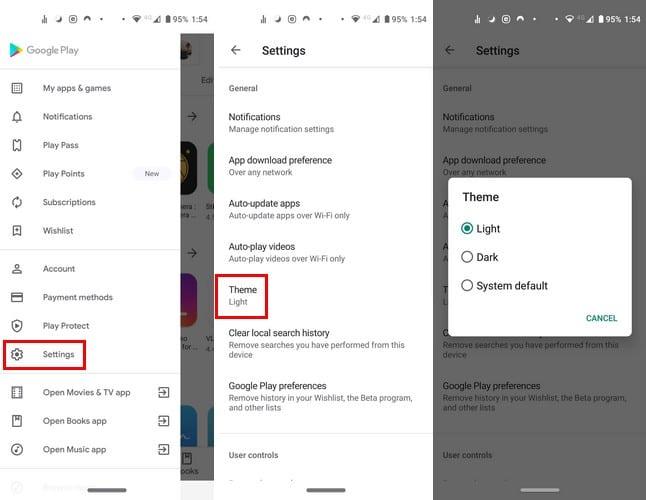
Sapo të zgjidhni opsionin Dark, tema do të aplikohet automatikisht. Nëse ndonjëherë ndryshoni mendje dhe dëshironi të ktheheni, thjesht ndiqni të njëjtat hapa.
Opsioni i fundit në listë do të varet nga versioni Android që ka pajisja juaj. Nëse keni Android 9 , do të shihni opsionin Set by Battery Saver . Android 10 do t'ju tregojë opsionin e parazgjedhur të Sistemit .
Për të aktivizuar modalitetin e errët për YouTube, hapni aplikacionin YouTube dhe trokitni lehtë mbi foton e profilit tuaj. Shkoni në:
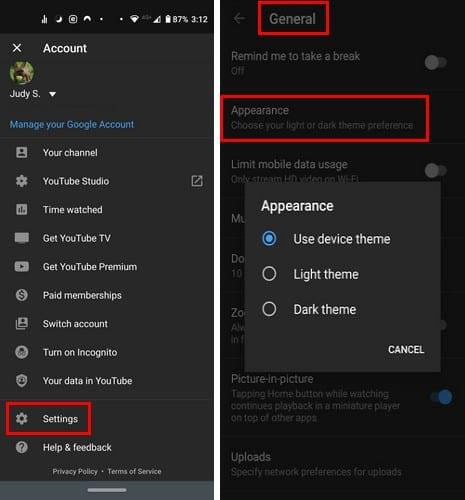
Aplikacione të ndryshme të Google përfshijnë modalitetin e errët, si Duo. Për ta aktivizuar, hapni aplikacionin dhe trokitni lehtë mbi tre pikat lart djathtas dhe shkoni te:
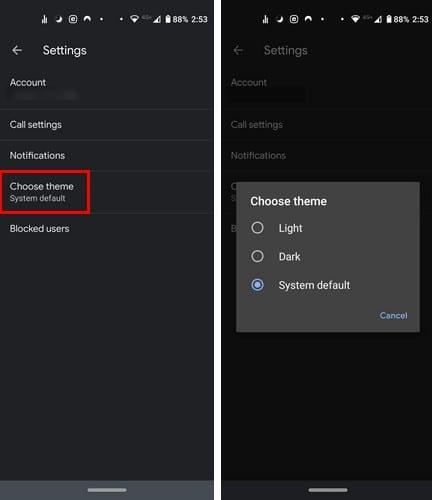
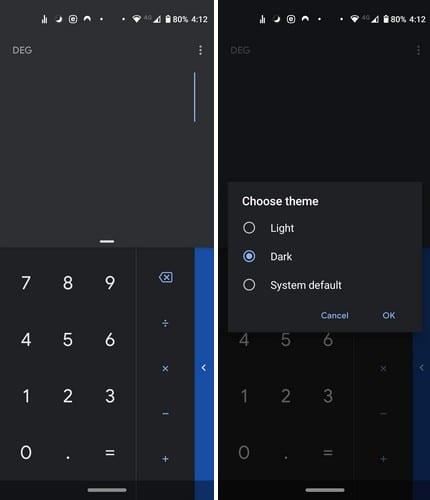
Për të aktivizuar modalitetin e errët, hapni aplikacionin e kalkulatorit dhe trokitni lehtë mbi tre pikat. Prekni Zgjidhni temën, e ndjekur nga modaliteti i errët.
Për të marrë temën e modalitetit të errët në aplikacionin "Kalendari Google":
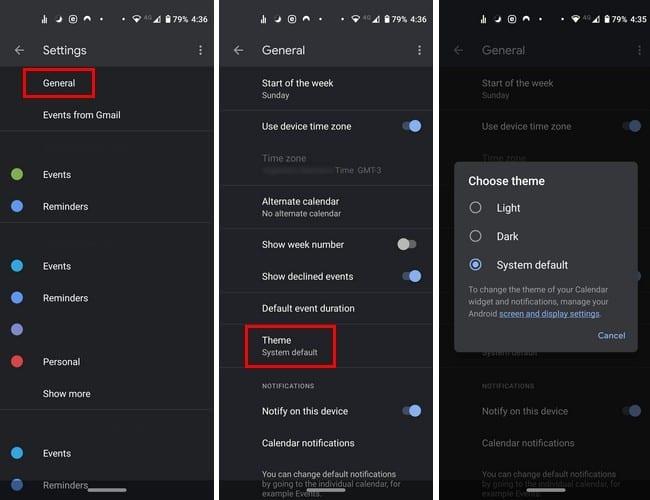
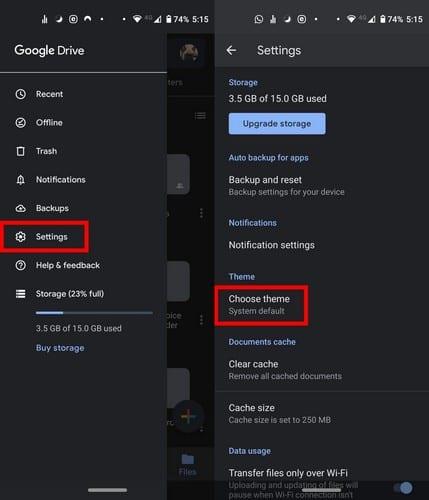
Për të aktivizuar modalitetin e errët në Google Drive, shkoni te:
Opsioni për të aktivizuar modalitetin e errët në shumicën e aplikacioneve mund të gjendet te "Cilësimet". Por, sado e vështirë të shikoni, nuk do ta shihni opsionin në aplikacione të tilla si Google Keep dhe aplikacionin Android Message që keni ardhur me telefonin tuaj.
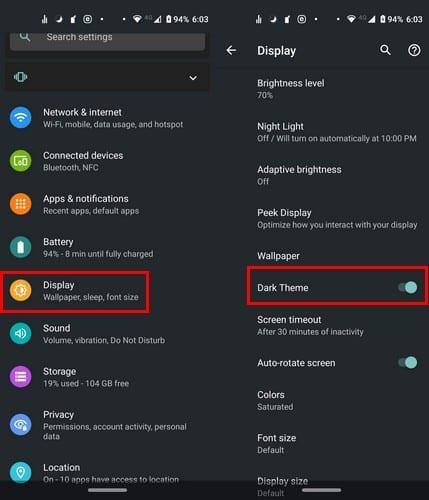
Për Google Photos, modaliteti i errët disponohet vetëm nëse pajisja juaj funksionon në Android 10. Për të aktivizuar modalitetin e errët për këto dy aplikacione njëkohësisht, duhet të shkoni te:
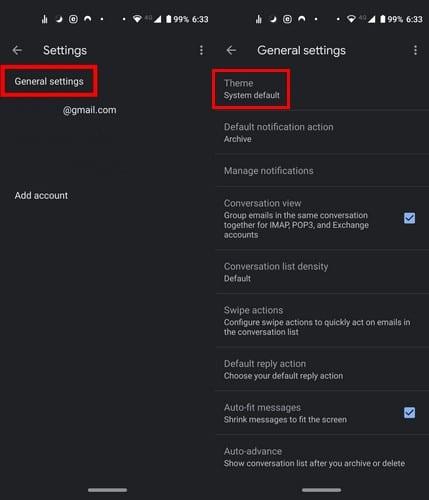
Modaliteti i errët në Gmail mund të aktivizohet duke shkuar te:
Darm Mode për aplikacionin e thirrjeve Android mund të aktivizohet në dy mënyra: përmes cilësimeve të pajisjes ose përmes cilësimeve të aplikacionit.
Për të aktivizuar modalitetin e errët përmes cilësimeve të aplikacionit, hapni aplikacionin dhe trokitni lehtë mbi tre pikat. Shkoni te Settings , pasuar nga Opsionet e Ekranit .
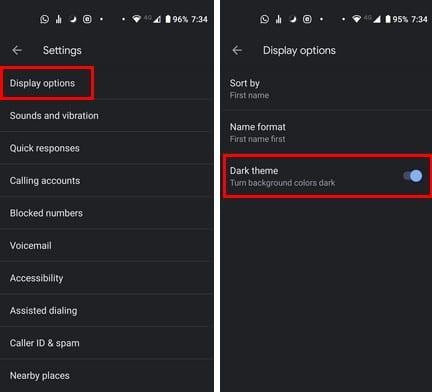
Nuk do të gjeni një opsion në cilësimet e tastierës për të aktivizuar modalitetin e errët. Por, nëse shkoni te cilësimet, mund të zgjidhni një temë që do t'i japë tastierës tuaj atë pamje të modës së errët.
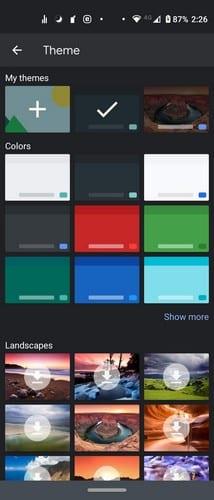
Për ta provuar, shkoni te:
Aplikacione të ndryshme të Google ju lejojnë të shijoni modalitetin e errët. Disa e kanë opsionin në cilësimet e aplikacionit, ndërsa të tjerët do të varen nga aktivizimi i opsionit në të gjithë sistemin.
Si të shtoni aplikacione nga një llogari tjetër Google në një pajisje Android.
Rishikoni aplikacionet që keni blerë në Google Play duke përdorur pajisjen tuaj Android ose kompjuterin tuaj. Procesi zgjat më pak se një minutë.
Për përdoruesit e Android, "Google Play Store" është një dyqan me një ndalesë për gjithçka që mund të kemi nevojë - nga aplikacionet e dobishme deri te mënyra krejtësisht të padobishme për të kaluar.
Pasi të provoni modalitetin e errët, ka shumë pak gjasa që të ktheheni në temën e dritës. Me modalitetin e errët, ju reduktoni lodhjen e syve dhe thjesht duket shumë më mirë. Të
Mësoni se si ta vendosni bibliotekën tuaj muzikore në mjedisin e Google Play.
Kanë ikur ditët, të paktën në pjesën më të madhe, kur do të paguanit për një aplikacion një herë dhe nuk do t'ju duhet të shqetësoheni më për të. Shumë aplikacione janë ndërruar
Disa hapa për t'ju ndihmuar me gabimet e pasuksesshme të shkarkimit kur përpiqeni të shkarkoni një aplikacion duke përdorur Google Play.
Rregulloni gabimin 963 kur shkarkoni aplikacione duke përdorur Google Play.
Shihni metodat që mund të provoni për të blerë aplikacione nga një vend tjetër dhe për të mos humbur paratë tuaja. Ja se si të kapërceni kufizimet e Google Play.
Mësoni hapat për të marrë një rimbursim për blerjet tuaja në aplikacionin Google Play.
Qëndroni të argëtuar duke luajtur një lojë bazë, por argëtuese jashtë linje në Google Play. Shihni se si të hyni në lojën e balonave me ajër të nxehtë.
Nuk mund të jeni kurrë shumë të kujdesshëm kur bëhet fjalë për mbrojtjen e të dhënave tuaja të ndjeshme në pajisjen tuaj Android. Meqenëse Google dëshiron të ndihmojë në ruajtjen e pajisjes tuaj Android
Ja çfarë duhet të dini për të menaxhuar abonimet tuaja në Google Play. Ja se si mund të rinovoni abonimin për çdo aplikacion.
Mund të rishkarkosh gjithmonë aplikacionet Android që ke blerë nga Google Play duke përdorur këto hapa.
Mësoni se si të çliroheni nga ngecja e Google Play në shkarkimin në pritje dhe moslejimi i përditësimit të asnjë aplikacioni.
Nëse gabimi 192 po ju pengon të shkarkoni aplikacione të reja në pajisjen tuaj Android, pastroni memorien e "Play Store" dhe rinisni pajisjen tuaj.
Zbuloni katër mënyra të ndryshme se si mund të përdorni çdo kartë dhuratë të Google Play në çdo pajisje. Ja se si të ngarkoni llogarinë tuaj Google.
Një tutorial i detajuar se si të aktivizoni ose çaktivizoni përditësimet automatike të aplikacioneve nga Google Play ose Galaxy Apps për Android.
Shihni se si mund të përditësoni çdo aplikacion Android automatikisht ose manualisht në çdo pajisje Android.
Gabimi në marrjen e informacionit nga serveri është një nga gabimet më të bezdisshme të "Muzikës së Google Play" që mund të merrni në pajisjen tuaj.
Dëshironi ta bëni telefonin tuaj të paarritshëm? Ndiqni këto truket më të mira për ta bërë numrin tuaj të paarritshëm kur dikush ju telefonon.
Mësoni si të dërgoni mesazhe anonime me tekst nga kompjuteri falas. Vizitoni këto faqe që ofrojnë një mënyrë të thjeshtë për të dërguar SMS pa zbuluar identitetin.
Lexoni librat tuaj të preferuar në një nga këto aplikacione leximi të mbushura me veçori për Android. Të gjitha janë falas për tu përdorur me blerjet brenda aplikacionit.
Transmetimi i muzikës është rritur shumë pasi të gjithë po kërkojnë aplikacionet e muzikës. Këtu janë 10 aplikacionet më të mira muzikore dhe shërbimet e transmetimit të muzikës.
Nëse jeni duke kërkuar përgjigje se si të dini nëse dikush ju ka bllokuar numrin tuaj, lexoni këtë artikull dhe zbuloni mënyrat e ndryshme për t’u siguruar.
Mësoni se si të bllokoni dhe zhbllokoni njerëzit në Snapchat. Këtu janë hapat e thjeshtë dhe të shpejtë për ta bërë këtë.
Google Maps ka një veçori të dobishme që ju lejon të gjurmoni vendndodhjen e dikujt duke përdorur numrin e tyre të telefonit me kusht që të ndajnë vendndodhjen e tyre me ju.
Discover how easy it is to change the language on your Motorola Android TV and how you can even do it if youre in a hurry.
Paneli i cilësimeve të shpejta në pajisjet Android është një mjet i fuqishëm dhe i përshtatshëm që ofron qasje të lehtë në cilësimet dhe veçoritë thelbësore. Megjithatë, jo
Nisja në udhëtim me një smartphone krejt të ri Android është emocionuese, emocionuese dhe paksa frikësuese. Sistemi operativ më i fundit Android është i mbushur me




























